こんにちは、ガジェットカフェです。
今回は、iPhoneユーザーなら誰もが持っているけど、意外と使いこなせていない「ボイスメモ」アプリについて、その隠れた機能や活用法を徹底的に解説します。このアプリ、実は思っている以上に多機能で、使いこなせば日常生活が劇的に変わるんです!

“特別なお客様”へ向けた限定キャンペーン

楽天モバイルの三木谷浩史会長が、”特別なお客様”を対象にした限定キャンペーンを開始しました。以前に楽天Handを1円で受け取っていた人も対象となり、条件が緩和されています。
みなさん、このキャンペーンは8月も継続しています。ただいつ終わるか終了日は未定ですので、お早めに契約した方がいいでしょう。
🎤 基本機能をおさらい:誰でも簡単、3ステップ録音
まずは基本から。ボイスメモの使い方は驚くほど簡単です。
step
1ホーム画面から「ボイスメモ」アプリを起動
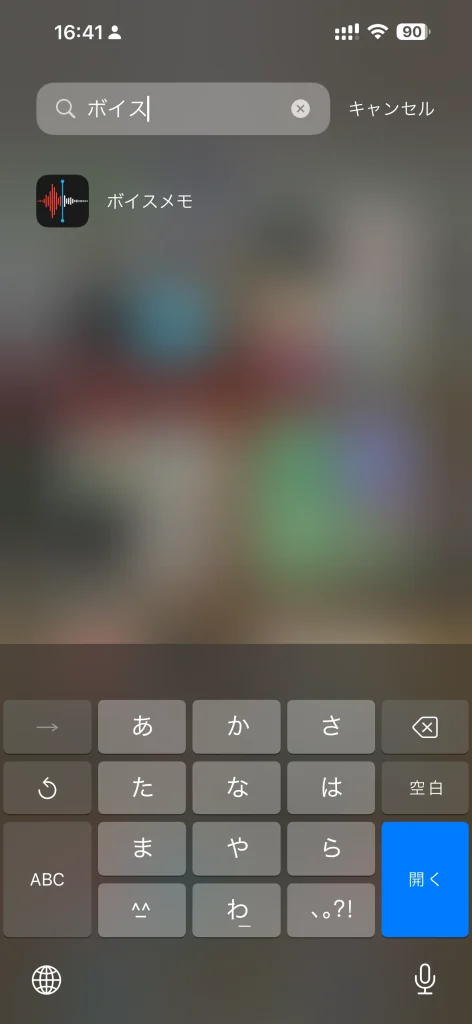
step
2画面下部の赤い録音ボタンをタップ
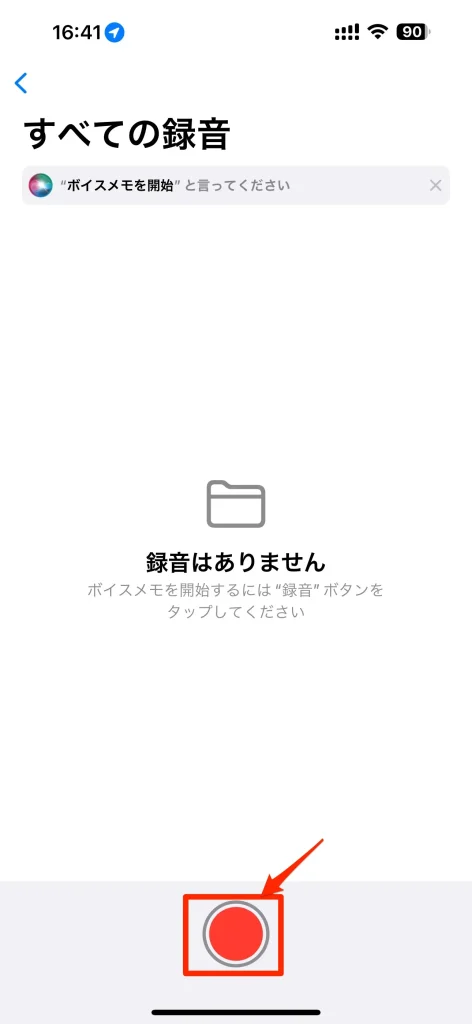
step
3録音完了後、停止ボタンをタップ
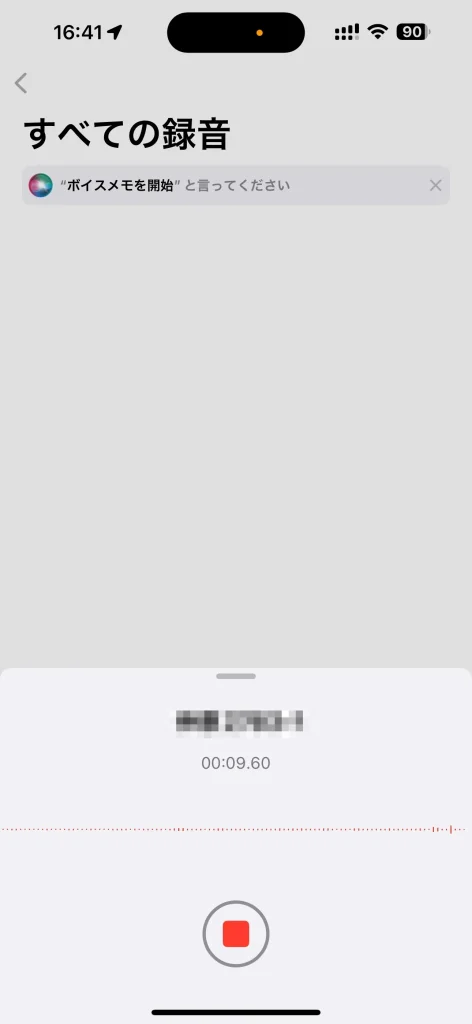
これだけで、あなたの声や周囲の音を高品質で録音できます。録音したファイルは自動で保存され、すぐに再生や編集が可能です。僕なんか、アイデアが浮かんだらすぐにこれで録音しちゃいますね。
🚀 知って得する!上級者向け機能5選
1. バックグラウンド録音で multitasking
録音中に他のアプリを使用しても大丈夫。画面上部のオレンジ色のバーをタップすれば、いつでもボイスメモに戻れます。僕はよく、録音しながらTwitterをチェックしてます(笑)。

2. 高音質録音でプロ級の音質を
設定アプリから「ボイスメモ」>「オーディオの品質」を「ロスレス圧縮」に変更すれば、CD並みの高音質録音が可能。ポッドキャスト制作やミュージシャンの方にもおすすめです。ただし、容量を食うので要注意!
3. 編集機能で録音を洗練
録音後の編集機能も充実しています。不要な部分のカット、音量調整、ノイズ除去など、簡単な操作で録音をブラッシュアップできます。これで、恥ずかしい「えー」や「あの」も消せちゃいますよ。
4. iCloudシンクで複数デバイスから利用
iCloudシンクを有効にすれば、iPhone、iPad、Macで録音データを共有可能。デバイスを問わずいつでもアクセスできます。僕は、iPhoneで録音してMacで編集するのが定番です。
5. ショートカットで録音を自動化
「ショートカット」アプリと連携させれば、特定の時間に自動で録音を開始するなど、高度な自動化も可能です。毎日の日記録音とか、自動化できちゃいますよ。
💡 ガジェットカフェ流!ボイスメモの活用シーン
ガジェット好きな僕の使い方
- 新製品のファーストインプレッション録音
- ガジェットレビューのアイデア出し
- テックイベントでの取材メモ

学生さんにおすすめ
- 授業の録音(先生の許可を得てね!)
- グループディスカッションの記録
- 語学学習の発音練習
クリエイター向け
- 楽曲制作のアイデア収集
- ポッドキャストの収録
- 小説や脚本のアイデア出し
⚠️ 使用時の注意点:プライバシーと法的問題
ボイスメモは便利ですが、使用には注意が必要です。
- 他人との会話を録音する際は、必ず事前に許可を得ましょう。
- 公共の場での使用は周囲に配慮を。電車内とかでガンガン使うのは NG です。
- 通話内容の録音には専用アプリが必要です(ボイスメモでは不可)。
🏆 まとめ:ボイスメモを使いこなしてガジェットライフをもっと楽しく!
iPhoneの「ボイスメモ」アプリは、使い方次第で強力な生産性ツールになります。基本機能から高度な活用法まで、ぜひマスターして日々の生活やガジェットライフに役立ててください。

最後に、個人的なティップスを一つ。僕は新しいガジェットを手に入れたら、必ず開封時の感想をボイスメモで録音しています。あとでブログを書くときに便利なんですよ。皆さんも自分なりの活用法を見つけてみてはいかがでしょうか?
ではでは、素敵なボイスメモライフを!
(ガジェットカフェ編集部)
まーラボ
- ガジェットブログと格安SIMのYoutubeを運営しています。iPhone大好き!海外スマホ大好きなガジェット人間です。どうぞゆっくりしていってください。
最新記事
 mineo2025年11月25日mineo「マイピタ」が大幅進化!データ容量最大1.5倍増量+料金据え置き、1Mbps/3Mbps使い放題オプションも無償提供
mineo2025年11月25日mineo「マイピタ」が大幅進化!データ容量最大1.5倍増量+料金据え置き、1Mbps/3Mbps使い放題オプションも無償提供 週末施策2025年11月22日【11月22日最新】楽天モバイル 三木谷キャンペーン・ドコモ・au・ソフトバンク・乗り換えスマホMNP情報!iPhone17 1円、iPhone16 428円、最新セール情報まとめ
週末施策2025年11月22日【11月22日最新】楽天モバイル 三木谷キャンペーン・ドコモ・au・ソフトバンク・乗り換えスマホMNP情報!iPhone17 1円、iPhone16 428円、最新セール情報まとめ Uncategorized2025年11月20日楽天モバイル「Galaxy A25 5G」発売!MNP乗り換えで1円、5,000万画素カメラ+5,000mAhバッテリー搭載
Uncategorized2025年11月20日楽天モバイル「Galaxy A25 5G」発売!MNP乗り換えで1円、5,000万画素カメラ+5,000mAhバッテリー搭載 mineo2025年11月20日mineo、MNPワンストップ完全対応で乗り換えが超簡単に!予約番号の事前発行は不要、主要キャリアへの転出手順を解説
mineo2025年11月20日mineo、MNPワンストップ完全対応で乗り換えが超簡単に!予約番号の事前発行は不要、主要キャリアへの転出手順を解説




